
Bu yazılım, sürücülerinizi çalışır durumda tutar, böylece sizi yaygın bilgisayar hatalarından ve donanım arızalarından korur. Tüm sürücülerinizi şimdi 3 kolay adımda kontrol edin:
- DriverFix'i indirin (doğrulanmış indirme dosyası).
- Tıklayın Taramayı Başlat tüm sorunlu sürücüleri bulmak için.
- Tıklayın Sürücüleri güncelle yeni sürümleri almak ve sistem arızalarını önlemek için.
- DriverFix tarafından indirildi 0 okuyucular bu ay
Sistem Geri Yükleme Windows'u daha önceki bir tarihe geri yükleyen paha biçilmez bir araçtır. Yardımcı program, sistem değişikliklerini geri almanızı sağlar. Ancak, Sistem Geri Yükleme bazı Windows kullanıcıları için her zaman çalışmaz ve şunu belirten bir hata mesajı verir: "Sistem Geri Yükleme başarıyla tamamlanmadı.” Bu hata mesajı şunları içerebilir: 0x800700b7 kodu.
0x800700b7 hatası nedeniyle olabilir antivirüs yazılımı müdahale etmek Sistem Geri Yükleme veya geçersiz kayıt defteri girdileri bırakan eksik yazılım yüklemeleri. Windows, 0x800700b7 hatasını çözmek için düzeltilmesi gereken bazı bozuk sistem dosyalarına sahip olabilir. İşte 0x800700 hatası için daha özel olarak Windows 10 için birkaç olası düzeltme.
Sistem Geri Yükleme hatası 0x800700b7 nasıl düzeltilir?
1. Bekleyen Yazılımı Tamamen Yükleyin

Öncelikle, yakın zamanda indirilen tüm yazılımları tam olarak yüklediğinizden emin olun. Tam olarak yüklemek için en son indirilen programların tüm yükleyicilerini açın. Ayrıca, tam kurulum ayarlarını seçtiğinizden emin olun.
Özel yükleme seçeneklerine sahip bazı programlarda isteğe bağlı yazılım bileşenlerini dışarıda bırakmış olabilirsiniz. Öyleyse, tam olarak yüklemediğiniz programları yeniden yükleyin.
2. Sistem Dosyası Denetleyicisi Taraması Çalıştırın
Bozuk sistem dosyalarını onarmak için Sistem Dosyası Denetleyicisi yardımcı programını çalıştırın. Bu, bozuk sistem dosyalarını tarayan bir yardımcı programdır. SFC'yi şu şekilde kullanabilirsiniz: Komut İstemi aşağıdaki gibi.
- Komut İstemi'ni açmak için, Kazanma anahtarı + X kısayol tuşu. Seç Komut İstemi (Yönetici) Win + X menüsünden.
- Ardından, girin 'sfc / scannow' Komut İsteminde.

- Taramayı başlatmak için Geri Dön tuşuna basın. Tarama muhtemelen 30 dakikadan fazla sürmez.
- SFC dosyaları onarırsa, Komut İstemi şunu belirtir:Windows Kaynak Koruması bozuk dosyalar buldu ve bunları başarıyla onardı.” SFC bir şeyi düzeltirse Windows'u yeniden başlatın.
3. Check Disk Utility'yi çalıştırın
- Bozuk dosya sistemlerini Check Disk yardımcı programıyla da düzeltebilirsiniz. Diski Kontrol Et'i açmak için, Dosya Gezgini Windows 10 görev çubuğundaki düğme.
- Tıklayın bu bilgisayar Dosya Gezgini penceresinin solunda. Sabit sürücü simgesine sağ tıklayın ve seçin Özellikleri doğrudan aşağıdaki pencereyi açmak için

- basın Kontrol Araçlar sekmesindeki düğmesine basın.

- sonra basın Sürücüyü tara taramayı başlatmak için düğmesine basın.
- Diski Kontrol Et, daha sonra bazı bozuk girişleri düzeltebilir. Varsa, Windows'u yeniden başlatmanızı da isteyebilir.
4. Windows 10'u Güvenli Modda Geri Yükleyin
Güvenli Mod, Windows için harika bir sorun giderme modudur. Sistem Geri Yükleme işe yarayabilir Güvenli mod. Güvenli Modda çalışıyorsa, Windows'u Sistem Geri Yükleme'nin sorunsuz çalıştığı bir tarihe de geri yükleyebilirsiniz. Windows'u Güvenli Mod aracılığıyla bu şekilde geri yükleyebilirsiniz.
- İlk olarak, tuşuna basın Güç Başlat menüsündeki düğmesine basın.
- Shift tuşunu basılı tutun ve ardından Tekrar başlat.
- Windows yeniden başlatılacak ve Gelişmiş Başlangıç Seçeneklerini açacaktır. basın Sorun giderme düğmesine basın ve seçin Gelişmiş seçenekler Diğer ayarları açmak için
- Seç Başlangıç Ayarları ve basın Tekrar başlat yeniden başlatmak için düğmesine basın.
- Windows'u Güvenli Modda başlatmak için 4 tuşuna basın.
- Cortana'nın arama kutusuna 'Sistem Geri Yükleme' yazın. Seç Bir geri yükleme noktası oluştur doğrudan aşağıdaki pencereyi açmak için
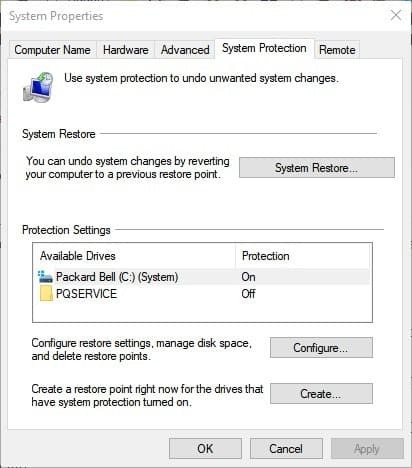
- basın Sistem Geri Yükleme aşağıdaki pencereyi açmak için düğmesine basın.

- Şimdi seçin Farklı bir geri yükleme noktası seçintıklayın ve Sonraki buton.
- Listelenen bir sistem geri yükleme noktası seçin ve Sonraki ve Bitiş düğmeler.
5. Anti-Virüs Yazılımını Kapatın
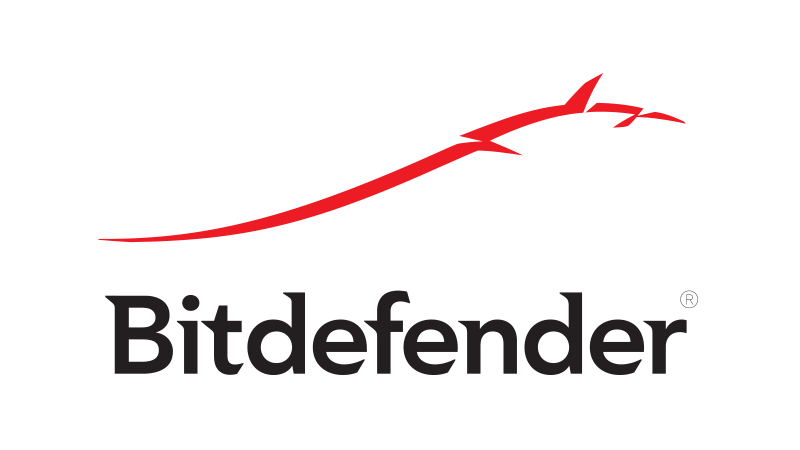
Üçüncü taraf anti-virüs yazılımı, Sistem Geri Yükleme'nin işaretli dosyalara erişmesini engelleyebilir. Bu nedenle, virüsten koruma yardımcı programlarının devre dışı bırakılması da 0x800700b7 hatası için olası bir düzeltme olabilir.
Bu durum özellikle Norton anti-virüs yazılımı Bu, Sistem Geri Yükleme'nin yardımcı programda herhangi bir değişiklik yapmasını engeller. bu şekilde kapatabilirsiniz Norton Dış Müdahale Koruması ayar.
- Önce Norton sistem tepsisi simgesine sağ tıklayın ve Norton'u açın.
- basın Ayarlar pencerenin sağ üst köşesindeki düğmesine basın.
- seçimini kaldır Norton Dış Müdahale Koruması Seçiliyse Hızlı Kontroller altındaki seçenek.
- Sonra seçin kalıcı olarak Süre Seç açılır menüsünden ve TAMAM MI buton.
- Basın Kapat Ayarlar penceresinden çıkmak için
Norton yazılımının yanı sıra, çoğu virüsten koruma yazılımını genellikle sistem tepsisi bağlam menülerinden kapatabilirsiniz. Anti-virüs yardımcı programının sistem tepsisi simgesine sağ tıklayın ve içerik menüsünde bir devre dışı bırakma veya kapatma seçeneği belirleyin. Alternatif olarak, virüsten koruma yazılımını Windows başlangıcından şu komutla da kaldırabilirsiniz: Görev Yöneticisinin Başlangıç sekmesi.
6. Görev Önbellek Anahtarını Kayıt Defterinden Silin
Görev Önbelleği anahtarının kayıt defterinden silinmesi, bazı Windows kullanıcıları için 0x800700b7 hatasını düzeltti. Win tuşu + R tuşlarına basarak Çalıştır'ı açın, metin kutusuna 'regedit' yazın ve Kayıt Defteri Düzenleyicisini açmak için Tamam'a tıklayın.
- Bu kayıt defteri yoluna gidin: HKEY_LOCAL_MACHINESOFTWAREMicrosoftWindows NTCurrentVersionScheduleTaskCache.
- İlk olarak, TaskCache kayıt defteri anahtarını yedekleyin. TaskCache'e sağ tıklayın ve seçin İhracat kendi bağlam menüsünde.
- Yedekleme dosyası için bir başlık girin, bunun için bir klasör seçin ve Kayıt etmek buton.
- Ardından, şuraya gidin: HKEY_LOCAL_MACHINESOFTWAREMicrosoftWindows NTCurrentVersionScheduleGörevÖnbellekAğaçMicrosoftWindows Kayıt Defteri Düzenleyicisi'nde.
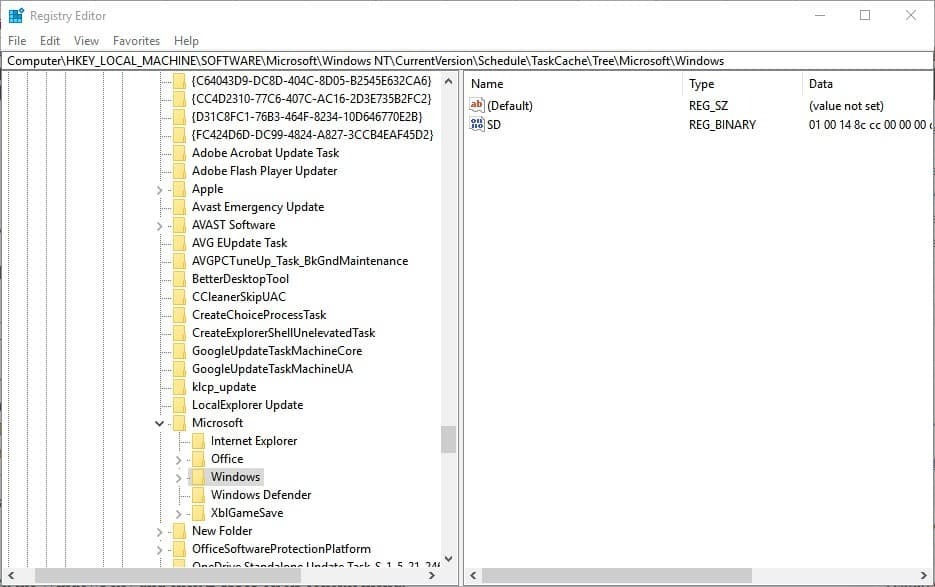
- Windows tuşuna sağ tıklayın ve Sil kendi bağlam menüsünde.
- basın Evet onaylamak için düğmesine basın ve ardından Kayıt Defteri Düzenleyicisi'ni kapatabilirsiniz.
- Dizüstü bilgisayarınızı veya masaüstünüzü yeniden başlatın.
Bunlar, Windows'u bir kez daha önceki tarihlere döndürebilmeniz için Sistem Geri Yükleme'yi başlatabilecek birkaç çözümdür. Ödeme Bu makale bazı daha genel Sistem Geri Yükleme düzeltmeleri için.
KONTROL ETMEK İÇİN İLGİLİ HİKAYELER:
- Sistem Geri Yükleme hatası 0x80070091 nasıl düzeltilir
- Düzeltme: Windows 10'da önemli sistem hatası
- Düzeltme: Windows 10'da STATUS_SYSTEM_PROCESS_TERMINATED hatası

